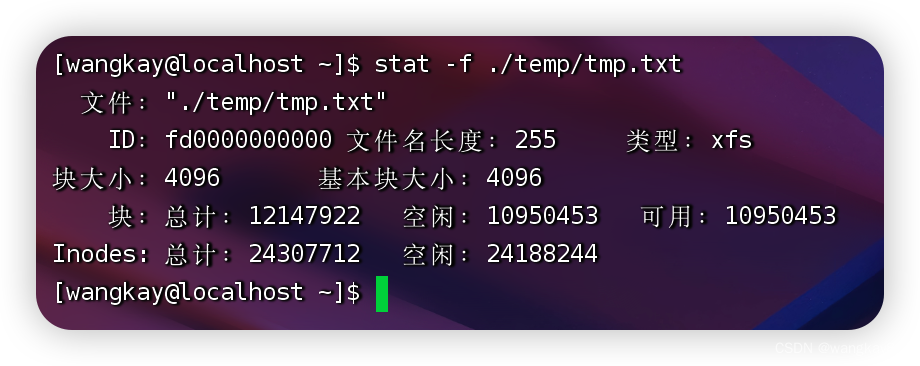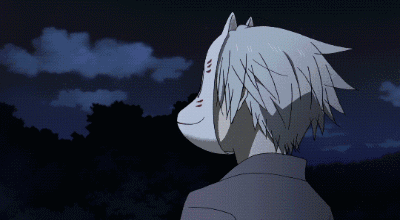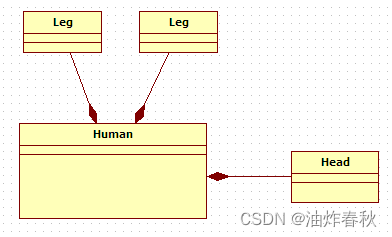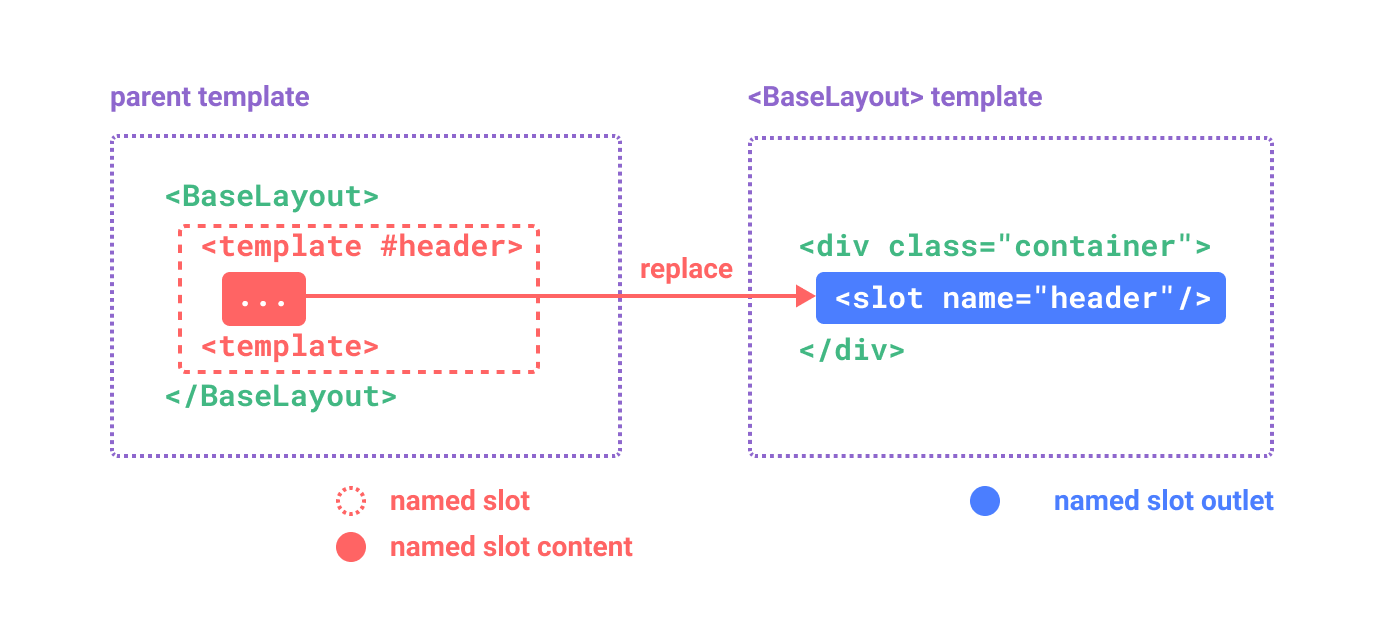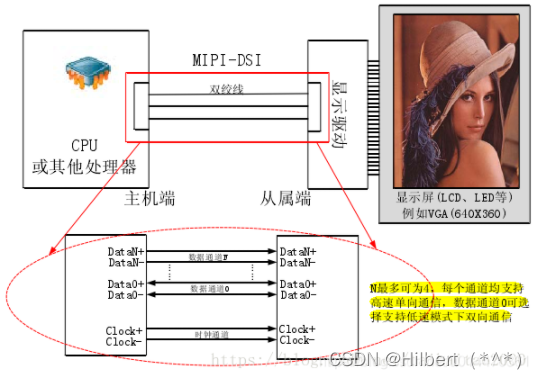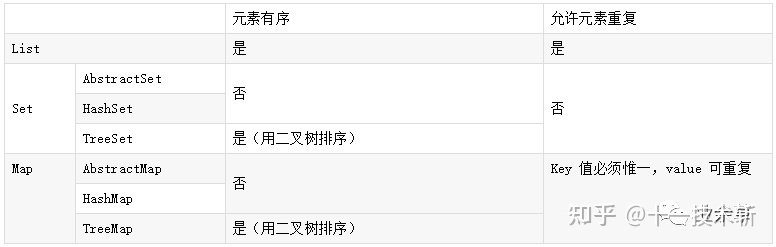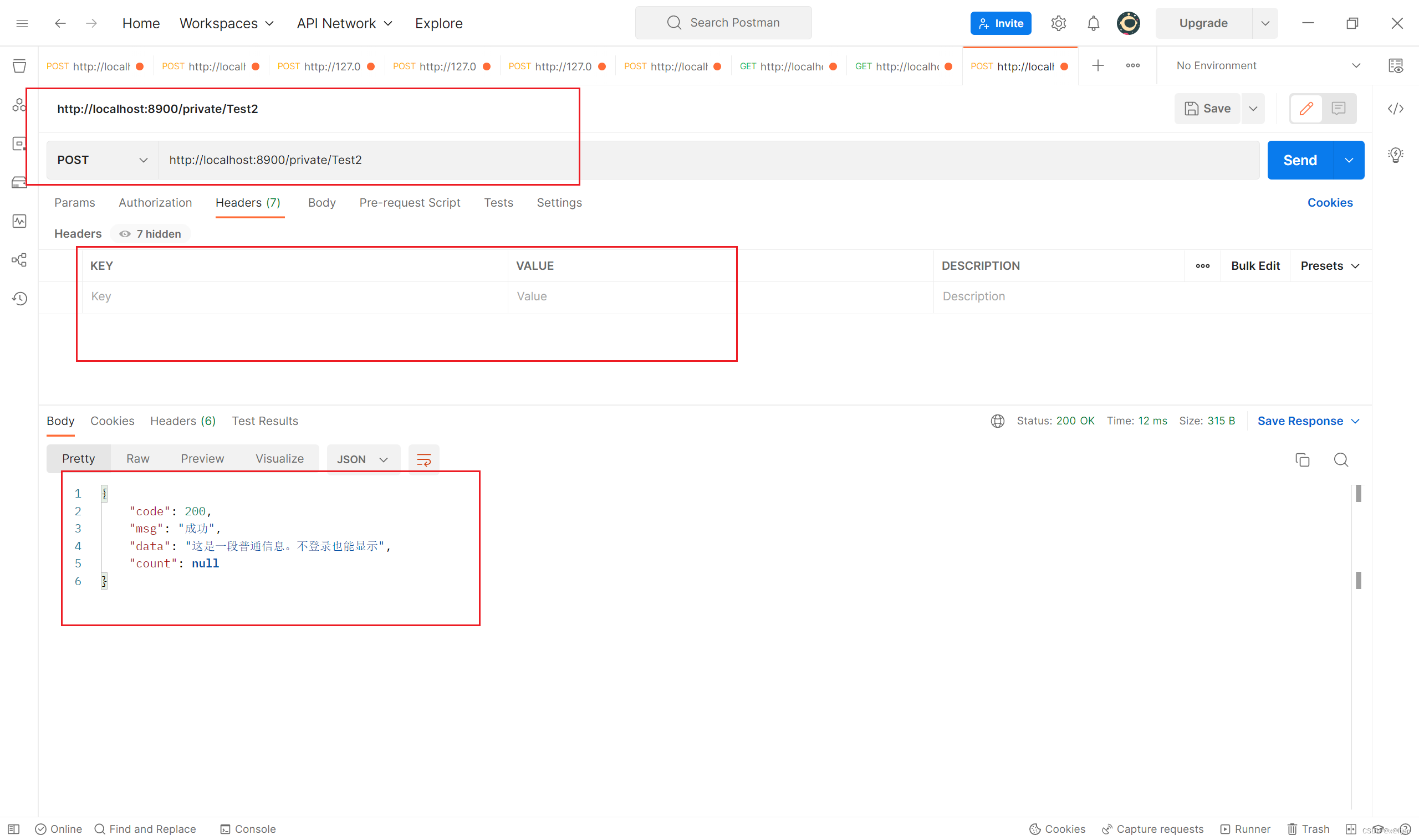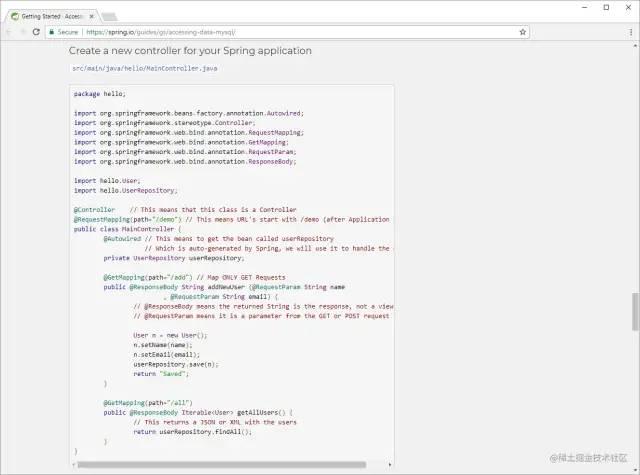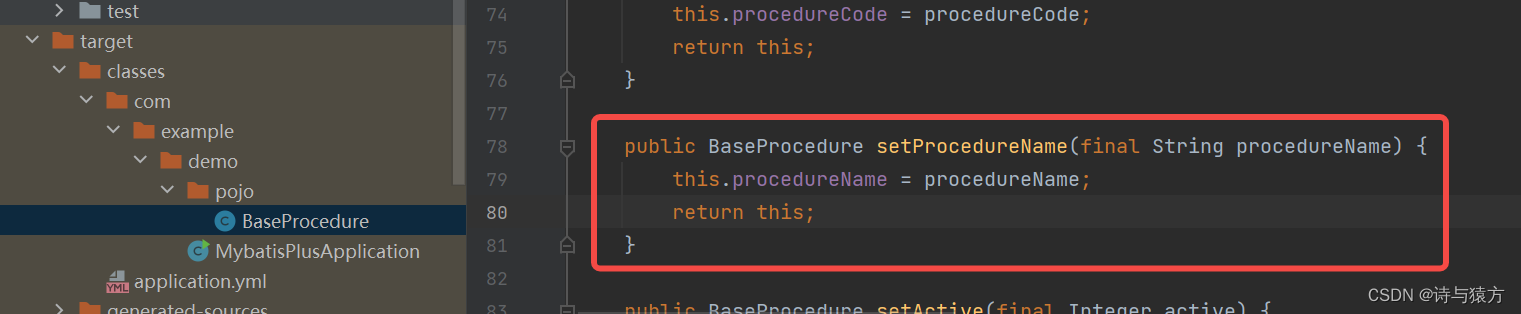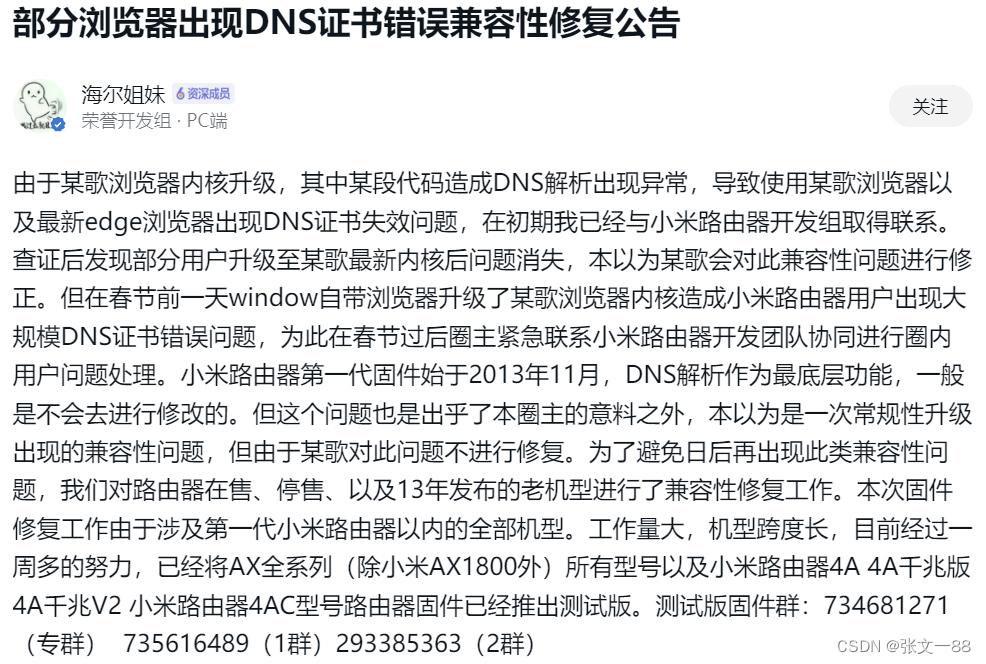Linux常用命令
- 一、目录与文件管理
- 场景一:我是谁
- 场景二:我在哪?
- 跳转目录
- 场景三:查看目录内容
- 场景四:创建目录
- 场景五:如何在目录中创建一个文件
- 场景六:如何编辑一个简单文本文件?
- 场景七:如何拷贝一个文件?
- 场景八:如何移动[剪切]文件和重命名文件?
- 场景九:如何查找一个文件?
- 场景十:如何查看文件的属性?
一、目录与文件管理
场景一:我是谁
Who am I / who am i / who命令告诉你当前正在登录的用户帐号 【多用户环境,这个很重要】
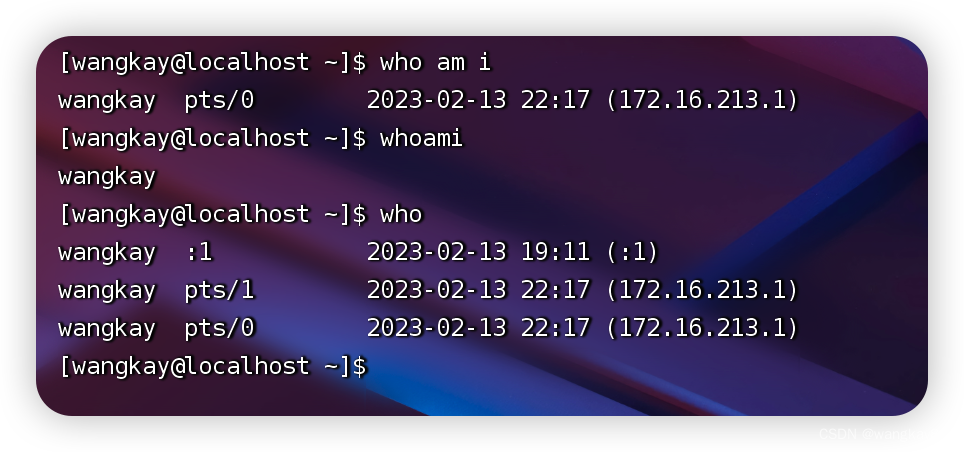
-
whoami: 仅告诉您当前正在使用的系统帐号[不一定是登录帐号],因为Linux支持登录后切换使用用户; -
who am i: 告诉你当前实际登录的是哪个用户,不管登录后切换了哪些不同用户帐号; -
who: 告诉您当前系统有哪些用户登录了。注:因为上述命令我是从XShell发出的,同时我在虚拟机中也同时登录了guest帐号,所以会看到两个 wangkay帐号信息。 :1表示是从虚拟直接登录系统;pts/0表示从一个远程终端登录系统;
场景二:我在哪?
【Linux的一切都是文件,并组织在目录中。每一个用户登录后都有一个默认目录位置】
pwd [Print working directory] 命令告诉您当前在哪个工作目录
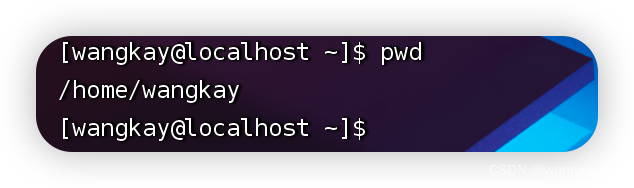
Linux系统中的一切资源都是文件,并且组织在一套目录结构中的。对于系统登录用户也是一样的,每一个登录用户都会在系统的”home”目录中分配一个与帐号名称相同的目录,并在命令提示符中给了一个特定的符号”~”【位于Esc按键下】。就我们当前的wangkay用户来说,它的系统访问权限是被“禁足“在系统 /home/wangkay目录下的
跳转目录
【对于Linux用户来说,除非严格限定,用户是可以任意跳转目录的】
cd [Change directory] 命令支持您改变目录

场景三:查看目录内容
ls[list] 命令支持您查询所在目录的文件与子目录信息,常用使命选项如下:
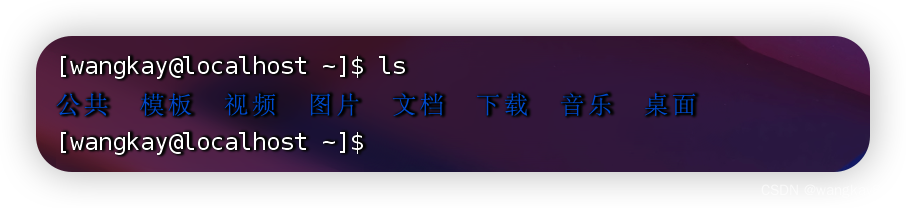
-a:显示所有文件,包含隐藏文件[文件有前缀符 . ];

–color=when:支持颜色输出,when 的值默认是 always(总显示颜色),也可以是 never(从不显示颜色)和 auto(自动);默认色代表普通文件、绿色代表可执行文件、红色代表tar包文件、蓝色代表目录文件、水红代表图象文件、青色代表链接文件、黄色代表设备文件。

-i:显示文件的inode(i 节点)的隐藏属性,类似一个索引号;

-l:长格式显示;
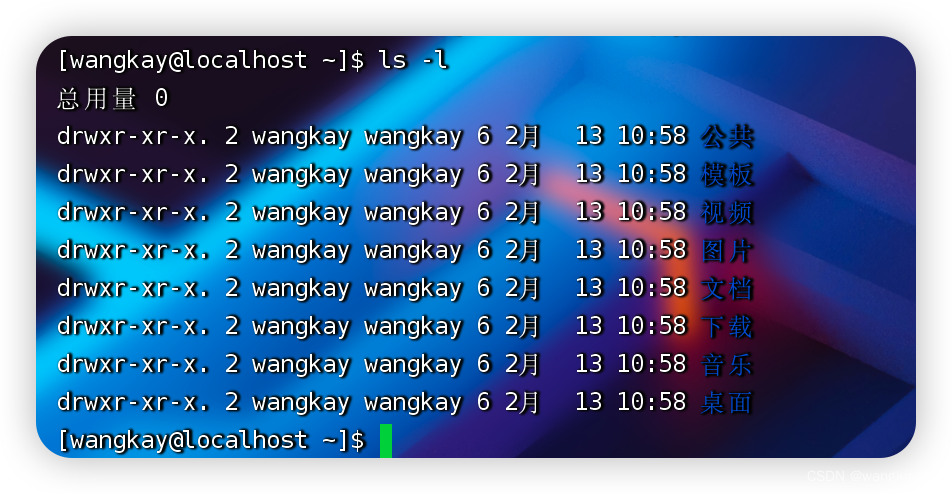
场景四:创建目录
mkdir[make directory] 命令创建一个新目录

-p: 递归创建多个目录,其中”./”表示当前目录。 创建完毕后使用 ls -lR ./temp 查看所有创建目录,其中 -R[recursion] 选项表示递归显示。
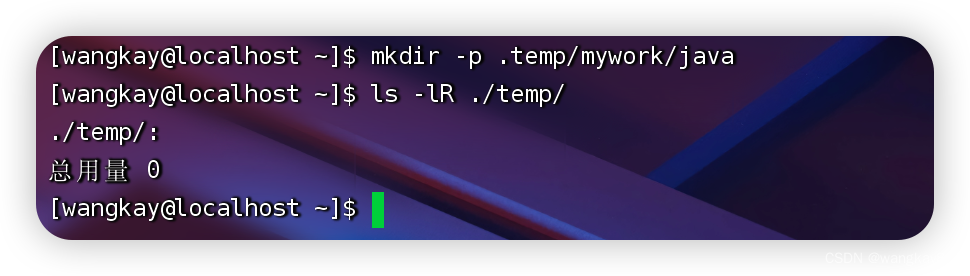
rmdir[remove directory] 命令删除一个空目录
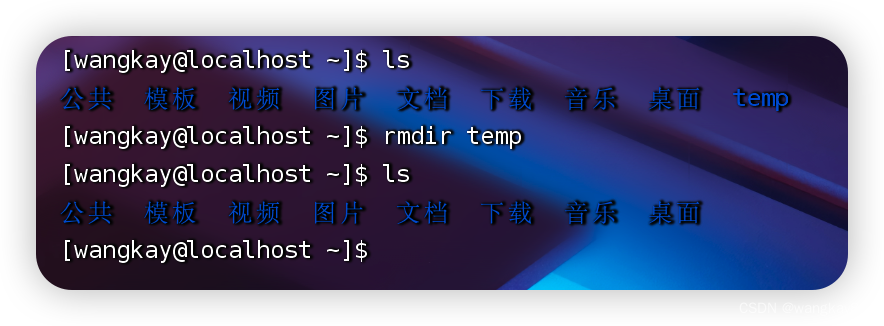
使用 -p 选项删除指定目录及期子目录[必须都是空目录]
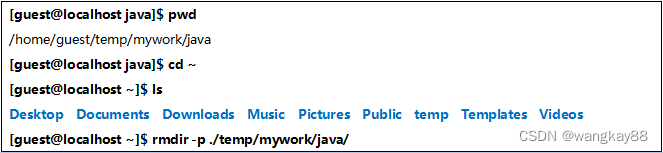
场景五:如何在目录中创建一个文件
touch 触碰一个指定文件,如果文件不存在,则会建立空文件;如果文件已经存在,可以需要修改文件的时间戳(访问时间、数据修改时间、状态修改时间都会改变)。
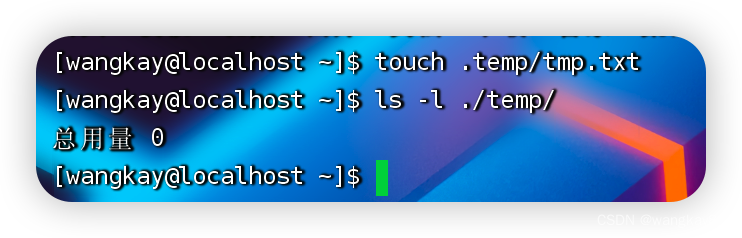
-c:如果文件不存在,则不建立新文件
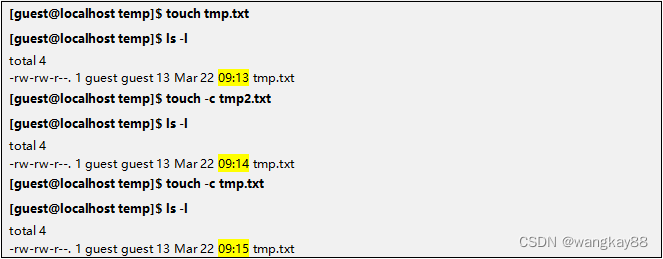
每执行一次 touch 命令后,系统都会跟踪并记录被触碰文件的访问的时间,不管是否创新文件。
场景六:如何编辑一个简单文本文件?
echo命令提供一个简短文本的编辑功能 cat 命令提供文件文本内容的查看
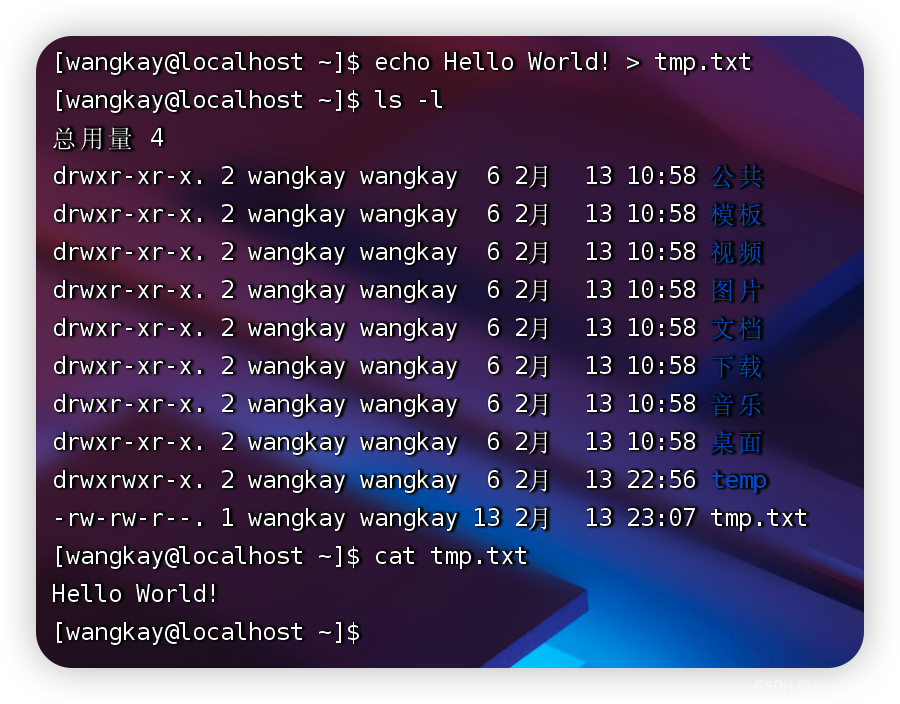
echo 命令中的“>“称为重定向符,覆盖写入目标文件; 使用”>>”实现文本内容追加;
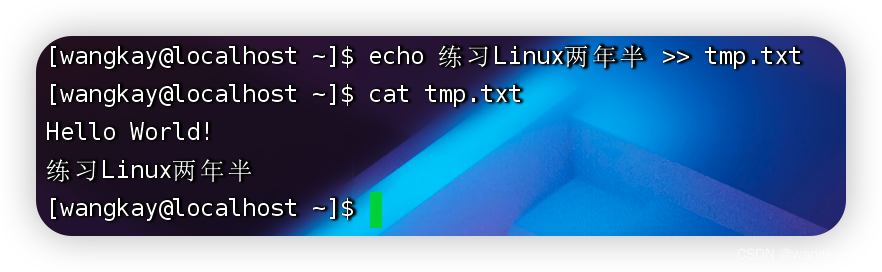
注:CentOS系统中提供了多种文件编辑工作,有支撑最简单的单行输入的echo命令,有支撑多行文本编辑工具nano, 以及专业级的编辑工具vim
场景七:如何拷贝一个文件?
cp[copy] 命令支持用户复制一个或多个文件、目录
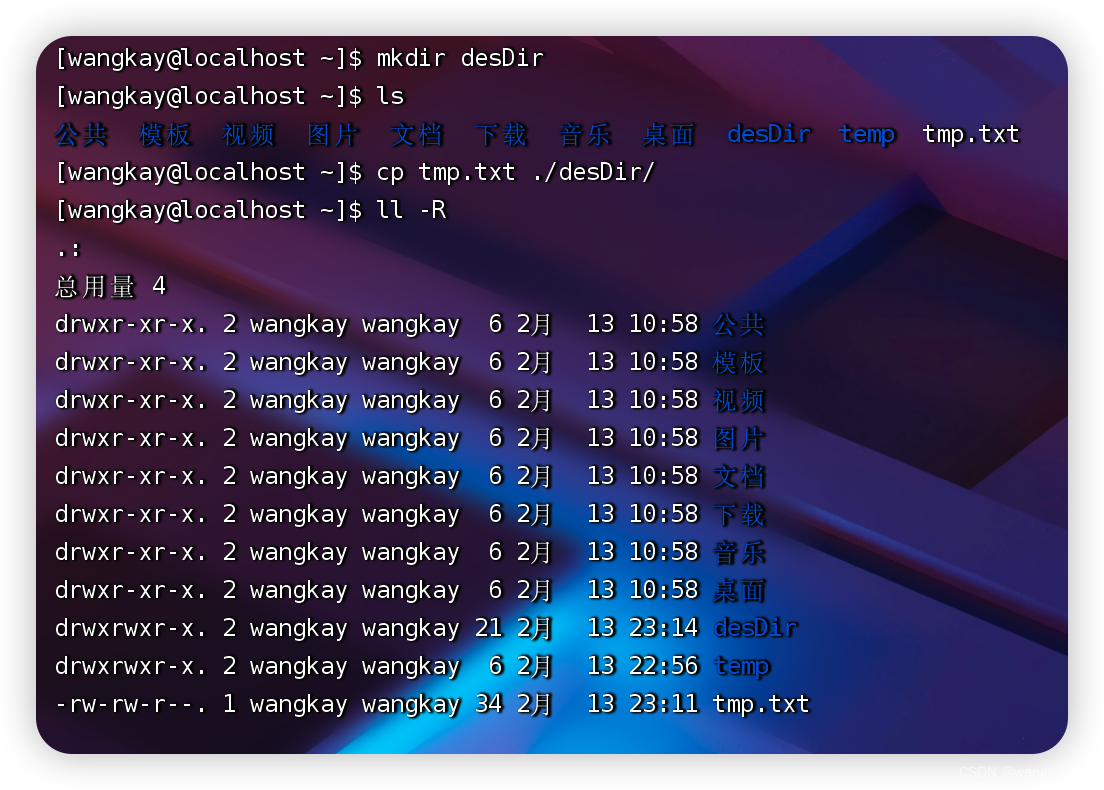
命令选项 -a : 保留文件或目录所有原始属性[包括所有者、所属组和时间]复制

命令选项 -r [recursion] : 递归复制目录及下级文件与目录
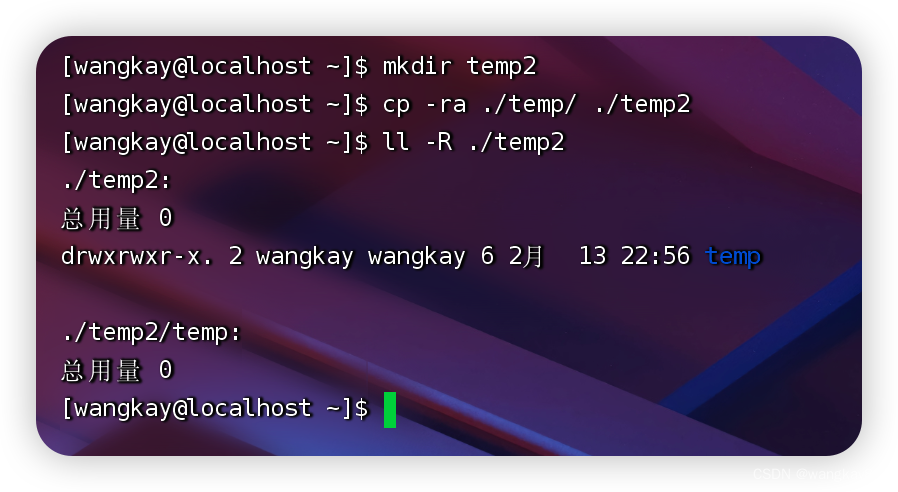
场景八:如何移动[剪切]文件和重命名文件?
mv[move] 命令支持用户剪切移动文件或目录
【mv 命令支持用户重命名文件或目录】
 命令选项 -f [force]: 目标位置如果存在同名目录名文件,则强制覆盖 [若非必要,不建议使用]
命令选项 -f [force]: 目标位置如果存在同名目录名文件,则强制覆盖 [若非必要,不建议使用]

命令选项 -v [verbos] : 显示哪些文件或目录被剪切移动了
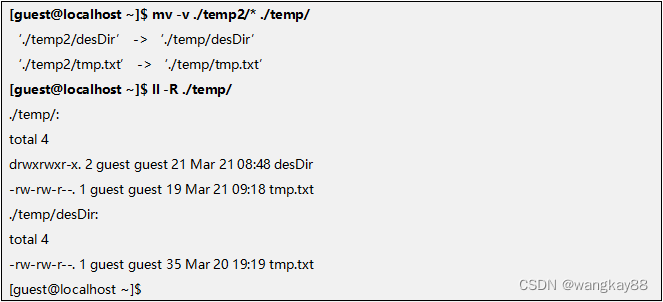
场景九:如何查找一个文件?
find 命令支持用户根据名称查找【支持模糊查询】
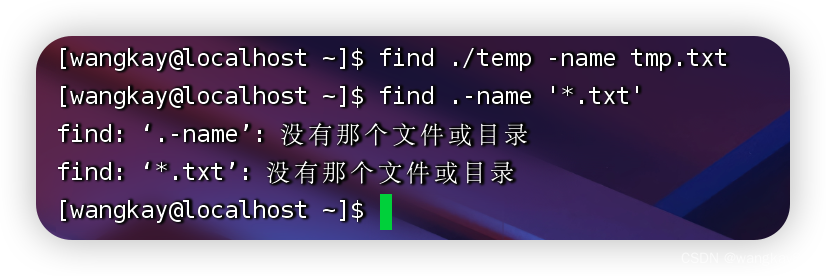
find 命令支持用户根据时间范围查找
文件的三个时间属性 [atime 访问时间 mtime 数据修改时间 ctime 状态修改时间]
时间查找偏移量 [以当前操作时间为参照 -5 近5天内 / 5 第5、6天左右 / +5 5天前]
find 命令支持用户根据文件类型查找

场景十:如何查看文件的属性?
stat 命令支持用户查看指定文件或目录的属性
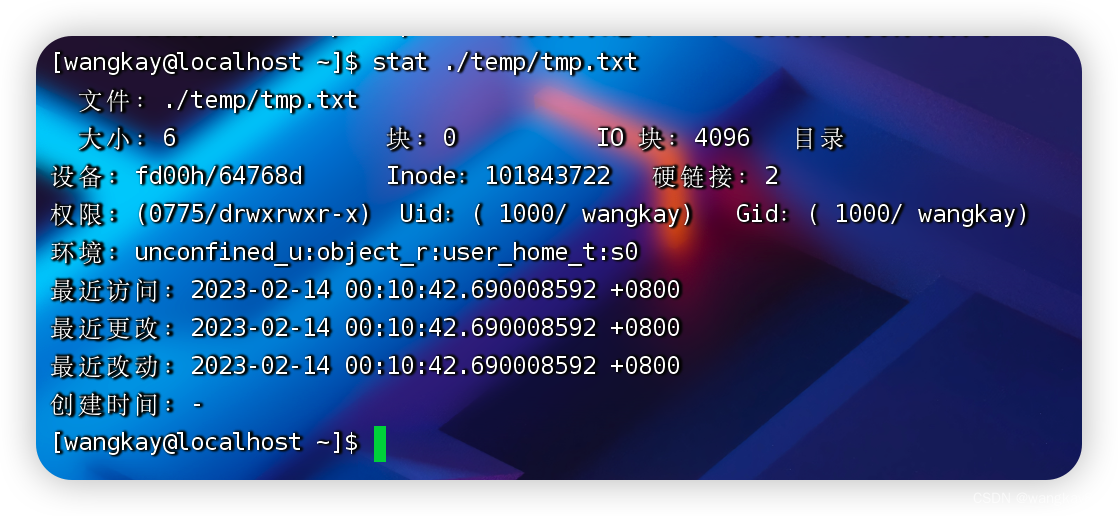
命令选项 -f :查看文件所在文件系统的配置信息